คำถาม
ปัญหา: วิธีแก้ไขข้อผิดพลาด “การตั้งค่าไฟร์วอลล์ Windows ทำให้อุปกรณ์ของคุณไม่ปลอดภัย”
Windows Firewall ปิดอยู่ แต่ไม่ยอมให้ฉันเปิด เมื่อฉันพยายามเปิดเครื่อง มันแสดงข้อความว่า: “ไฟร์วอลล์ Windows กำลังใช้การตั้งค่าที่อาจทำให้อุปกรณ์ของคุณไม่ปลอดภัย” ต้องการความช่วยเหลือของคุณ
เฉลยคำตอบ
“ไฟร์วอลล์ Windows ใช้การตั้งค่าที่อาจทำให้อุปกรณ์ของคุณไม่ปลอดภัย” เป็นการแจ้งเตือนอย่างเป็นทางการที่สร้างโดย Windows OS สร้างโดย Windows Actions Center หรือ Windows Notifications Center[1] ในรูปแบบของหน้าต่างป๊อปอัป มีปุ่ม X สีแดง ซึ่งเมื่อเปิดป๊อปอัปใหม่ที่ระบุว่า "ต้องดำเนินการ" จากนั้นผู้ใช้จะได้รับแจ้งว่า GPO ปิดไฟร์วอลล์เพราะใช้การตั้งค่าที่อาจทำให้อุปกรณ์ตกอยู่ในความเสี่ยง
สิ่งที่ทำให้ผู้ใช้ Windows ทุกคนที่พบข้อผิดพลาดนี้คือความจริงที่ว่าการคลิกปุ่ม X ซึ่งมักจะอนุญาตให้ปิดข้อความ เปลี่ยนเส้นทางไปยังป๊อปอัปใหม่ที่ระบุว่า "กู้คืนการตั้งค่า" อย่างไรก็ตาม การคลิกที่จะไม่ทำงาน ยกเว้นว่ากล่องโต้ตอบ UAC จะเกิดขึ้นและคำเตือน ยังคงอยู่
ข้อผิดพลาดระบุว่า Windows Firewall ถูกปิดและจะไม่เปิดจนกว่าผู้ใช้จะเปลี่ยนการตั้งค่า นั่นเป็นปัญหาใหญ่ตั้งแต่ไฟร์วอลล์[2] เป็นผู้เล่นที่สำคัญในการปกป้องระบบปฏิบัติการ Windows มีหน้าที่ตรวจสอบการรับส่งข้อมูลเครือข่ายขาออกและบล็อกการรับส่งข้อมูลเครือข่ายที่ไม่พึงประสงค์[3] นอกจากนี้ยังสามารถบล็อกการรับส่งข้อมูลบางประเภทหรือบันทึกการรับส่งข้อมูลที่น่าสงสัย
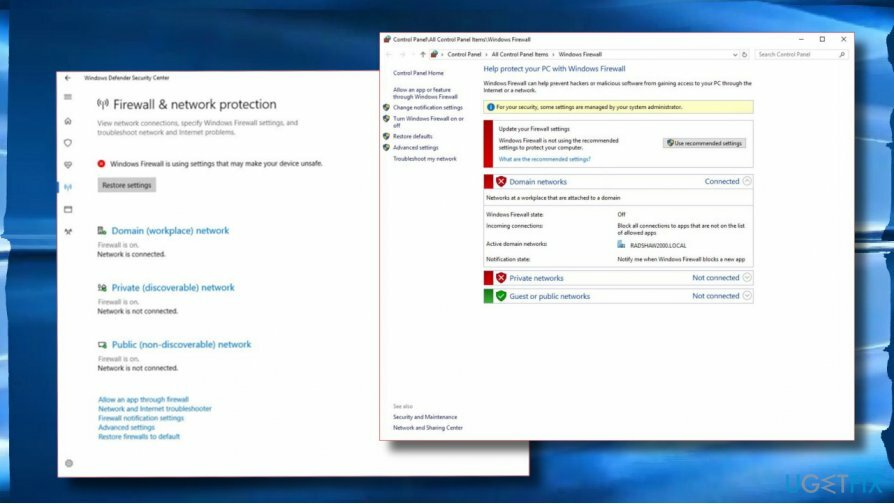
อย่างไรก็ตาม Windows Firewall ค่อนข้างมีช่องโหว่และมักจะทำงานไม่ถูกต้องหรือหยุดทำงานโดยสิ้นเชิง ซึ่งอาจเกิดขึ้นได้จากหลายสาเหตุ เช่น การติดตั้งการอัปเดตล่าสุดของ Windows (เช่น 1607 หรือ 1709) หลายคนรายงานว่า “ไฟร์วอลล์ Windows ใช้การตั้งค่าที่อาจทำให้อุปกรณ์ของคุณไม่ปลอดภัย” เกิดข้อผิดพลาดทันทีหลังจากติดตั้งโปรแกรมป้องกันไวรัสของบริษัทอื่น (เช่น Emsisoft, ESET, Trend Micro, อวาสต์).
การตั้งค่าไฟร์วอลล์ Windows จำนวนมากทำให้อุปกรณ์ของคุณไม่ปลอดภัยผู้ที่ตกเป็นเหยื่อข้อผิดพลาดเริ่มได้รับข้อผิดพลาดนี้หลังจากติดตั้งบุคคลที่สาม นั่นเป็นเพราะเครื่องมือรักษาความปลอดภัยของบริษัทอื่นเปิดใช้งานไฟร์วอลล์ของตนเองโดยผลัก Windows Defender Firewall ออกไป หากคุณต้องการใช้เครื่องมือรักษาความปลอดภัยของบริษัทอื่น วิธีแก้ไขวิธีหนึ่งก็คือปิดการแจ้งเตือนของศูนย์การรักษาความปลอดภัยของ Windows
สำคัญ: Microsoft ได้แก้ไข “ไฟร์วอลล์ Windows กำลังใช้การตั้งค่าที่อาจทำให้อุปกรณ์ของคุณไม่ปลอดภัย” เมื่อปีที่แล้ว แต่ ผู้คนจำนวนมากขึ้นรายงานเกี่ยวกับความผิดปกตินี้ทำให้เราเดาได้ว่า Microsoft ได้เปลี่ยนการตั้งค่าที่จำเป็นบางอย่าง เมื่อเร็ว ๆ นี้. คาดว่าจะออกโปรแกรมแก้ไขข้อผิดพลาดของ Windows Firewall ในอนาคตอันใกล้ ดังนั้นอย่าลืมติดตั้ง Windows Updates ล่าสุดเป็นประจำ (คีย์ Windows + I -> Update & Security -> Check for Updates)
อย่างไรก็ตาม หากคุณไม่ได้ใช้โปรแกรมป้องกันไวรัสของ บริษัท อื่นและจำการเริ่มต้นการเปลี่ยนแปลงของระบบขนาดใหญ่ไม่ได้[4] สามารถใช้วิธีการต่อไปนี้ในการแก้ไข “ไฟร์วอลล์ Windows ใช้การตั้งค่าที่อาจทำให้อุปกรณ์ของคุณไม่ปลอดภัย” ใน Windows
เริ่มบริการไฟร์วอลล์ Windows ใหม่
ในการซ่อมแซมระบบที่เสียหาย คุณต้องซื้อ. เวอร์ชันลิขสิทธิ์ Reimage Reimage.
- กด ปุ่ม Windows + R, พิมพ์ services.mscและกด เข้า.
- หา ไฟร์วอลล์ Windows Defender และคลิกขวาที่รายการ
- เลือก เริ่มต้นใหม่.
- จากนั้นคลิกขวาที่รายการไฟร์วอลล์ Windows และเปิด คุณสมบัติ.
- ชุด ประเภทการเริ่มต้น ถึง อัตโนมัติ.
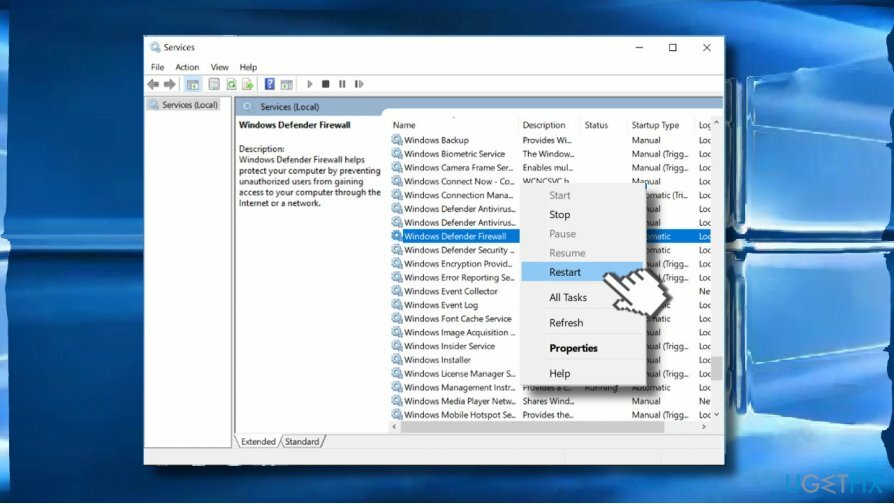
ใช้ตัวแก้ไขรีจิสทรี
ในการซ่อมแซมระบบที่เสียหาย คุณต้องซื้อ. เวอร์ชันลิขสิทธิ์ Reimage Reimage.
หากวิธีการก่อนหน้านี้ใช้ไม่ได้ผล ให้ลองเริ่มการปรับแต่งรีจิสทรีที่ค่อนข้างง่าย:
- กด ปุ่ม Windows + R, พิมพ์ regedit, และกด เข้า.
- นำทางไปยัง HKEY_LOCAL_MACHINE/SYSTEM/CurrentControlSet/Services/BFE เส้นทาง.
- คลิกขวาที่ BFE เข้าและเลือก สิทธิ์.
- จากนั้นคลิก เพิ่ม และพิมพ์ ทุกคน.
- คลิก ตกลง แล้วคลิกที่ ทุกคน รายการที่คุณเพิ่งสร้างขึ้น
- ทำเครื่องหมาย ควบคุมทั้งหมด ตัวเลือกภายใต้ สิทธิ์สำหรับทุกคน
- สุดท้าย รีสตาร์ทพีซีของคุณ
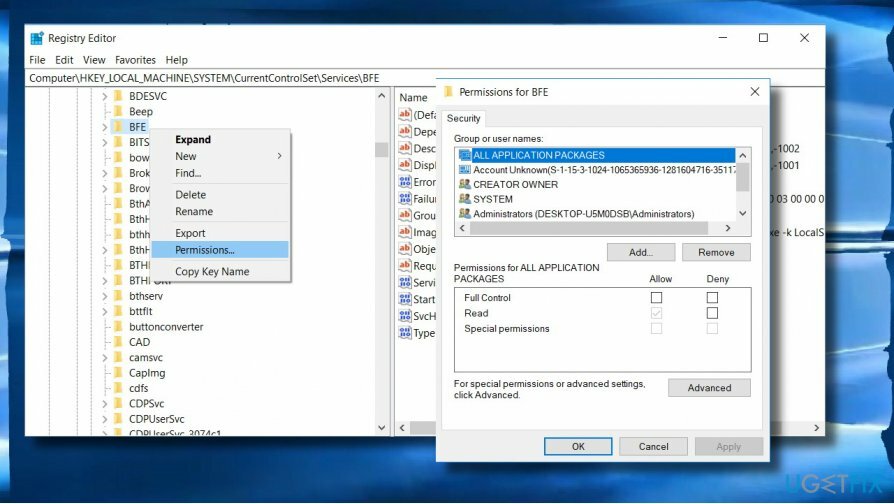
รีเซ็ตไฟร์วอลล์ Windows
ในการซ่อมแซมระบบที่เสียหาย คุณต้องซื้อ. เวอร์ชันลิขสิทธิ์ Reimage Reimage.
- เปิด Windows Search และพิมพ์ ไฟร์วอลล์
- เลือก ไฟร์วอลล์ Windows Defender รายการและดับเบิลคลิกเพื่อเปิด
- คลิก เรียกคืนค่าเริ่มต้น ปุ่มอยู่ในบานหน้าต่างด้านซ้าย
- สุดท้ายคลิกที่ เรียกคืนค่าเริ่มต้น อีกครั้งเพื่ออนุมัติการเลือก
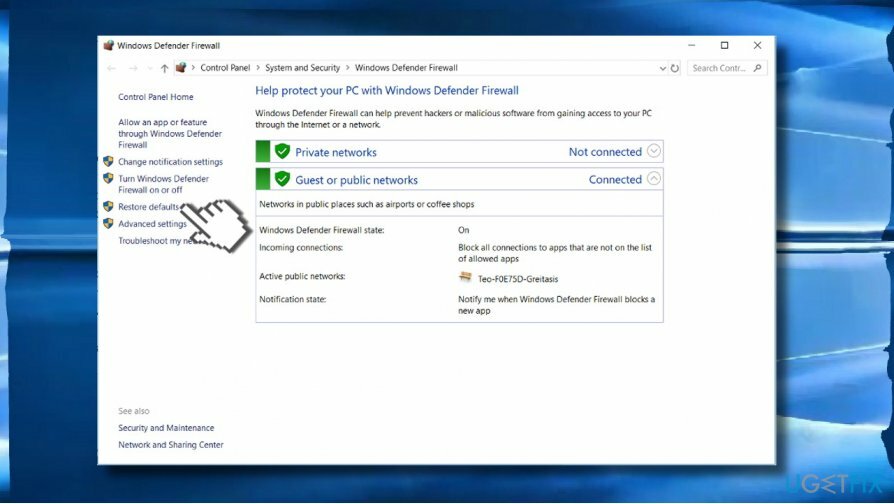
หากตัวเลือกนี้ใช้ไม่ได้ผล ให้ลองรีเซ็ตไฟร์วอลล์ผ่านพรอมต์คำสั่ง:
- คลิกขวาที่ แป้นวินโดว์ และเลือก พร้อมรับคำสั่ง (ผู้ดูแลระบบ)
- หรือพิมพ์ Command Prompt ในการค้นหาของ Windows คลิกขวาแล้วเลือก เรียกใช้ในฐานะผู้ดูแลระบบ.
- เมื่อหน้าต่างบรรทัดคำสั่งเปิดขึ้น ให้คัดลอกและวาง ไฟร์วอลล์ netsh ตั้งค่าโหมด opmode=เปิดใช้งานข้อยกเว้น=เปิดใช้งาน สั่งการ.
- กด เข้า เพื่อดำเนินการและปิดพรอมต์คำสั่ง
ย้อนกลับการอัปเดตความปลอดภัย
ในการซ่อมแซมระบบที่เสียหาย คุณต้องซื้อ. เวอร์ชันลิขสิทธิ์ Reimage Reimage.
หากปัญหานี้เริ่มต้นในไม่ช้าหรือทันทีหลังจากการติดตั้ง Window Updates อาจเป็นเพราะ Windows ได้เปิดตัวการอัปเดตความปลอดภัยที่เสียหายซึ่งอาจติดตั้งไว้ในพีซีของคุณ ในการลบการอัปเดตความปลอดภัยที่ไม่เกี่ยวข้องและแก้ไขข้อผิดพลาดของ Windows Firewall คุณควร:
- กด ปุ่ม Windows + I และเลือก อัปเดตและความปลอดภัย
- คลิกที่ ดูประวัติการอัพเดทที่ติดตั้ง ลิงค์
- ตอนนี้เลือก ถอนการติดตั้งการอัปเดต และตรวจสอบว่ามีการอัปเดตใดบ้างที่ติดตั้งบนพีซีของคุณก่อนที่ปัญหาจะเริ่มต้นขึ้น
- หากคุณเห็นการอัปเดตความปลอดภัยในรายการ ให้คลิกที่รายการนั้น แล้วเลือก ถอนการติดตั้ง
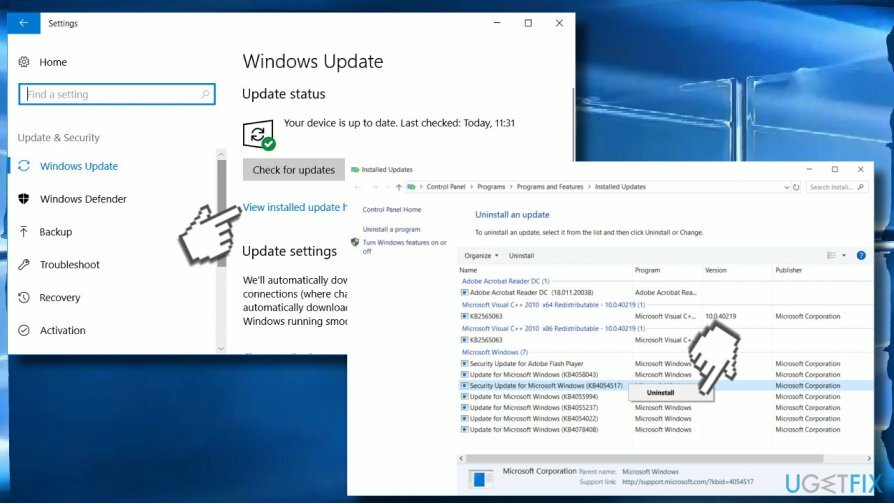
ซ่อมแซมข้อผิดพลาดของคุณโดยอัตโนมัติ
ทีมงาน ugetfix.com พยายามอย่างเต็มที่เพื่อช่วยผู้ใช้ในการค้นหาแนวทางแก้ไขที่ดีที่สุดในการขจัดข้อผิดพลาด หากคุณไม่ต้องการต่อสู้กับเทคนิคการซ่อมด้วยตนเอง โปรดใช้ซอฟต์แวร์อัตโนมัติ ผลิตภัณฑ์แนะนำทั้งหมดได้รับการทดสอบและรับรองโดยผู้เชี่ยวชาญของเรา เครื่องมือที่คุณสามารถใช้เพื่อแก้ไขข้อผิดพลาดของคุณมีดังต่อไปนี้:
เสนอ
ทำมันตอนนี้!
ดาวน์โหลด Fixความสุข
รับประกัน
ทำมันตอนนี้!
ดาวน์โหลด Fixความสุข
รับประกัน
หากคุณไม่สามารถแก้ไขข้อผิดพลาดโดยใช้ Reimage โปรดติดต่อทีมสนับสนุนของเราเพื่อขอความช่วยเหลือ โปรดแจ้งให้เราทราบรายละเอียดทั้งหมดที่คุณคิดว่าเราควรรู้เกี่ยวกับปัญหาของคุณ
กระบวนการซ่อมแซมที่ได้รับสิทธิบัตรนี้ใช้ฐานข้อมูล 25 ล้านส่วนประกอบที่สามารถแทนที่ไฟล์ที่เสียหายหรือสูญหายในคอมพิวเตอร์ของผู้ใช้
ในการซ่อมแซมระบบที่เสียหาย คุณต้องซื้อ. เวอร์ชันลิขสิทธิ์ Reimage เครื่องมือกำจัดมัลแวร์

เข้าถึงเนื้อหาวิดีโอที่มีการจำกัดการเข้าถึงทางภูมิศาสตร์ด้วย VPN
อินเทอร์เน็ตส่วนตัว เป็น VPN ที่สามารถป้องกันผู้ให้บริการอินเทอร์เน็ตของคุณ รัฐบาลและบุคคลที่สามไม่ให้ติดตามออนไลน์ของคุณและอนุญาตให้คุณไม่เปิดเผยตัวตนโดยสมบูรณ์ ซอฟต์แวร์นี้มีเซิร์ฟเวอร์เฉพาะสำหรับการทอร์เรนต์และการสตรีม เพื่อให้มั่นใจถึงประสิทธิภาพสูงสุดและไม่ทำให้คุณช้าลง คุณยังสามารถข้ามข้อจำกัดทางภูมิศาสตร์และดูบริการต่างๆ เช่น Netflix, BBC, Disney+ และบริการสตรีมมิ่งยอดนิยมอื่นๆ ได้โดยไม่มีข้อจำกัด ไม่ว่าคุณจะอยู่ที่ไหน
ไม่ต้องจ่ายผู้เขียน ransomware – ใช้ตัวเลือกการกู้คืนข้อมูลอื่น
การโจมตีของมัลแวร์ โดยเฉพาะอย่างยิ่งแรนซัมแวร์ เป็นอันตรายที่ใหญ่ที่สุดต่อไฟล์รูปภาพ วิดีโอ ที่ทำงาน หรือโรงเรียนของคุณ เนื่องจากอาชญากรไซเบอร์ใช้อัลกอริธึมการเข้ารหัสที่แข็งแกร่งเพื่อล็อคข้อมูล จึงไม่สามารถใช้งานได้อีกต่อไปจนกว่าจะจ่ายค่าไถ่เป็น bitcoin แทนที่จะจ่ายเงินให้แฮกเกอร์ คุณควรลองใช้ทางเลือกอื่นก่อน การกู้คืน วิธีการที่สามารถช่วยให้คุณดึงข้อมูลบางส่วนที่สูญหายได้อย่างน้อย มิฉะนั้น คุณอาจสูญเสียเงินพร้อมกับไฟล์ หนึ่งในเครื่องมือที่ดีที่สุดที่สามารถกู้คืนไฟล์ที่เข้ารหัสได้อย่างน้อย - การกู้คืนข้อมูล Pro.